Виндовс Упдате обично аутоматски ажурира управљачке програме штампача. Међутим, то неће бити случај ако сте искључили Виндовс Упдате. Ако је тако, онда би ваш управљачки програм за писач могао да се ажурира. Ако ваш Киоцера штампач не штампа правилно, ажурирање застарелог управљачког програма може да га поправи. Ово је начин на који можете преузети и ажурирати управљачке програме Киоцера за Виндовс 10.
Ажурирање управљачких програма штампача Киоцера у Виндовс Девице Манагер-у
- Аутоматски ажурирајте управљачке програме
- Ручно ажурирање управљачких програма Киоцера за штампаче
- Ажурирање управљачких програма Киоцера са драјвером ДриверАгент
1. Аутоматски ажурирајте управљачке програме
Виндовс Девице Манагер наводи уређаје и даје детаље управљачког програма за њих. Тамо бисте требали моћи да, помоћу услуге Виндовс Упдате, набавите најновије доступне управљачке програме. То није баш „аутоматски“ приступ, али то је најједноставнији начин да се добију нестали возачи.
- Можете ажурирати Киоцера управљачке програме штампача помоћу Девице Манагер-а притиском на тастер Вин + Кс и изабрати Девице Манагер из менија.

- Сада кликните на Принтерс и кликните десним тастером миша на Киоцера штампач. Изаберите опцију Ажурирај модел управљачког програма у контекстном менију да бисте отворили прозор испод.

- Изаберите опцију Тражи аутоматски за ажурирани управљачки програм у прозору Ажурирај софтвер управљачког програма .
- Виндовс би затим могао да пронађе више ажурирања Киоцера управљачког програма штампача за преузимање.
2. Ручно ажурирање управљачких програма Киоцера за штампаче
Или можете сами да потражите и преузмете Киоцера управљачки програм за штампач. Прво, забележите свој тачан број модела Киоцера штампача, који ће бити у његовом приручнику. Поред тога, биће вам потребне и информације о томе да ли је ваша Виндовс платформа 64 или 32-битна, коју можете да проверите уносом „система“ у оквир за претрагу Цортана и одабиром отварања картице „Систем“ која је приказана испод. Затим можете да преузмете Киоцера управљачки програм штампача на следећи начин.
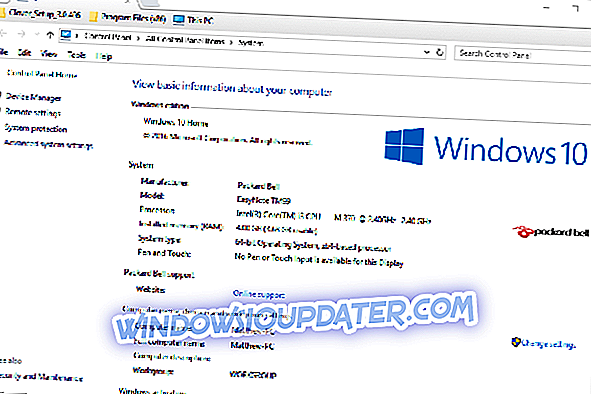
- Киоцера драјвере можете да сачувате на Виндовс са Веб локације произвођача. Кликните овде да бисте отворили страницу за подршку и преузимање на сајту Киоцера.
- Кликните на Преузми у вашој земљи или региону.
- Затим изаберите Принт из падајућег менија Продуцт Цатегори.
- Затим кликните на падајући мени Продуцт (Производ) и изаберите број модела Киоцера штампача.
- Притисните дугме Го да бисте отворили листу управљачких програма за Киоцера штампач.
- Тада можете да кликнете на Виндовс 10 драјвер који је тамо наведен да бисте га преузели.

- Имајте на уму да амерички падајући менији на сајту нису потпуно исти као у другим земљама. У америчком центру за преузимање, одабирете нешто специфичније категорије штампача, техничке ресурсе из падајућег менија категорије ресурса и управљачке програме за штампање из менија поткатегорија.
- Алтернативно, можете такође да преузмете управљачке програме са локација база података управљачких програма. На пример, кликните овде да бисте отворили Веб локацију ДриверГуиде која укључује управљачке програме за Киоцера штампаче.
- Затим можете да кликнете на дугме Слободно преузимање поред потребног Киоцера управљачког програма штампача да га сачувате у Виндовс.
3. Ажурирање управљачких програма Киоцера са ДриверАгент-ом
Такође можете да преузмете и ажурирате Киоцера управљачке програме штампача помоћу услужних програма за ажурирање управљачког програма. ДриверАгент је један програм који можете скенирати за застареле или недостајуће управљачке програме Киоцера. Затим ће пружити додатне детаље за застарјеле управљачке програме тако да их можете ажурирати. То није бесплатан софтвер, али можете да додате верзију софтвера за дељење софтвера Виндовс-у са сајта издавача.
Тако можете преузети и ажурирати Киоцера управљачке програме за штампаче са веб странице произвођача и управљачких база података или помоћу Девице Манагер и услужног програма за ажурирање ДриверАгент. Ако преузмете управљачки програм са локације произвођача, морат ћете отворити чаробњак за постављање управљачког програма да бисте га инсталирали. Такође, имајте на уму да неки драјвери могу доћи у ЗИП формату који ћете прво морати да издвојите.
Напомена уредника: Ова порука је првобитно објављена у фебруару 2017. године и од тада је потпуно обновљена и ажурирана због свежине, тачности и свеобухватности.





